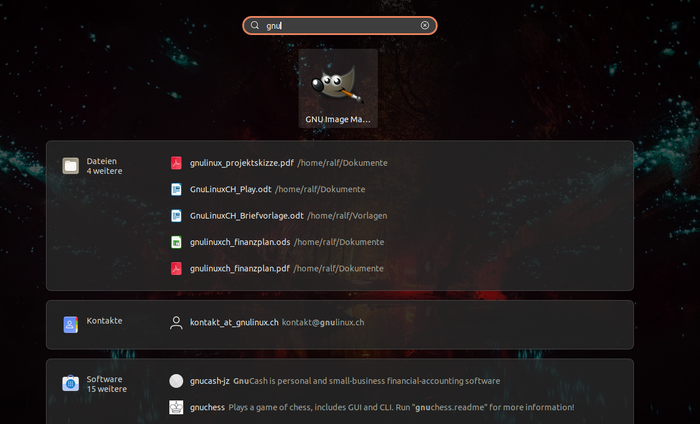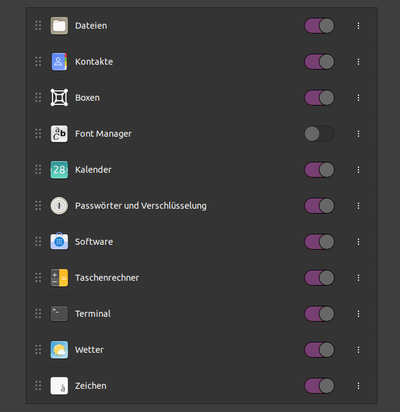In der Regel informieren unsere Beiträge über Neuigkeiten, rund um Freie Software und Freie Gesellschaft. Manchmal wirft ein Artikel jedoch mehr Fragen als Antworten auf. So auch dieser. Die GNOME-Desktopumgebung bietet einen zentralen und wichtigen Bestandteil: die Suchfunktion. Diese ersetzt im Arbeitsfluss der GNOME-Shell das, was bei anderen Desktops die Aufgabe des Anwendungsmenüs ist; und noch mehr.
Nach einem Druck auf die SUPER-Taste öffnet sich die Übersicht der laufenden Anwendungen und Arbeitsflächen, sowie ein multifunktionales Suchfeld im oberen Teil des Bildschirms. In den meisten Fällen dient dieses zum Suchen und Ausführen von Anwendungen; doch es kann viel mehr:
In den Systemeinstellungen gibt es den Menüpunkt 'Suche', in dem man auswählen kann, welche Such-Agenten ihre Arbeit aufnehmen sollen. Die Auswahl der Agenten hängt von den installierten Programmen ab. Standardmässig gibt es: Dateien, Software, Taschenrechner und Terminal. Dieses Angebot steigt schnell, wenn weitere Programme installiert sind. Bei meinem Ubuntu 20.04 sieht das so aus:
Super Sache, denkt man. Da kann man nach dem Wetter, Kalender-Termin, Fonts, Kontakten und im Terminal suchen. Tatsächlich tritt hier schnell eine Ernüchterung ein, weil man nicht weiss, wie diese Suchen funktionieren (was soll man eingeben?). Zwar erwähnt die Hilfe-Anwendung der GNOME-Shell die Systemsuche, bleibt jedoch so allgemein, dass Anwender:innen nach der Lektüre immer noch nicht wissen, was man eingeben muss, um einen bestimmten Inhalt zu finden.
Was geht
- Dateien
- Software
- Kontakte (obwohl die Kontakte-App ewig braucht, bis der gesuchte Kontakt angezeigt wird)
- Boxen (installierte virtuelle Distros werden gefunden)
- Zeichen (die Suche nach 'smile' liefert U+2323, also Ctrl+Shift+U 2323 Return ergibt: ⌣)
- Taschenrechner (2*3 = 6)
Was nicht geht
- Fonts
- Kalender
- Passwörter
- Terminal
- Wetter
Es kann sein, dass diese Suchen doch funktionieren, wenn man weiss, was man eingeben muss. Und das ist das Problem; ich habe keine Dokumentation zur grundlegenden Bedienung der Such-Agenten gefunden. Was es jedoch gibt, ist eine offizielle Anleitung, wie man eigene Search-Provider schreiben kann:
Quelle: https://developer.gnome.org/ExtractShell/documentation/tutorials/search-provider.html
Und schon wieder seid ihr gefragt. Habt ihr sachdienliche Hinweise?